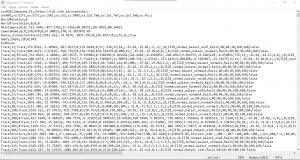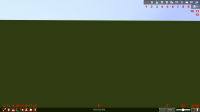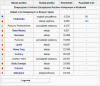Edytor101 - Wstęp, przygotowania, materiały: Różnice pomiędzy wersjami
Trainfun09 (dyskusja | edycje) |
Trainfun09 (dyskusja | edycje) |
||
| Linia 3: | Linia 3: | ||
Witamy w pierwszej z trzech części poradników z zakresu podstaw edytora. W tej części poznacie najbardziej podstawowe zasady, reguły i nawyki, które powinniście pojąć przed rozpoczęciem prac nad scenerią. Wyjaśnimy wam jak przygotować się do budowy od strony mentalnej jak i materiałów, pokażemy pierwsze kroki po utworzeniu pliku, poruszanie się po edytorze a także podstawowe jego funkcje. Wraz z kolejnymi częściami sukcesywnie będziemy oddawać w wasze ręce napisane w pełni prostym językiem broszury, które uzupełnione będą znacznie bardziej obszernymi artykułami zawierającymi wiedzę teoretyczną. | Witamy w pierwszej z trzech części poradników z zakresu podstaw edytora. W tej części poznacie najbardziej podstawowe zasady, reguły i nawyki, które powinniście pojąć przed rozpoczęciem prac nad scenerią. Wyjaśnimy wam jak przygotować się do budowy od strony mentalnej jak i materiałów, pokażemy pierwsze kroki po utworzeniu pliku, poruszanie się po edytorze a także podstawowe jego funkcje. Wraz z kolejnymi częściami sukcesywnie będziemy oddawać w wasze ręce napisane w pełni prostym językiem broszury, które uzupełnione będą znacznie bardziej obszernymi artykułami zawierającymi wiedzę teoretyczną. | ||
| − | + | Nim jednak rozpoczniesz pracę nad jakimkolwiek projektem musisz pamiętać, że budowa scenerii nie jest procesem prostym. Wymaga on głębszej znajomości przepisów, zasad i prawideł kolei, niż jakikolwiek inny segment symulatora. Pochłonie on też pewną ilość czasu, która uzależniona jest od stanu wiedzy danej osoby, czasu który może być poświęcony pracy w edytorze a także tempa. Wielkość scenerii również jest czynnikiem, który skutecznie wydłuża ten czas. Należy być również osobą nastawioną na naukę i chętną przyswoić nowe umiejętności. Dlatego jeśli masz wątpliwości czy dasz radę znaleźć czas i chęci, zdecydowanie odradzamy rozpoczynanie czegokolwiek, a w szczególności dużej scenerii. | |
| − | == | + | == Utworzenie pliku scenerii i opis formatu *.sc == |
| − | + | [[Plik:Tworzenieplikuscenerii.png|300px|thumb|right|Tworzenie nowej scenerii]] | |
| − | + | Aby utworzyć nową scenerię, przejdź do modułu Edytor scenerii w menu głównym. Wpisz nazwę w polu na dole listy dostępnych scenerii, a następnie naciśnij '+'. Zostanie utworzony nowy plik, który od razu zostanie zaznaczony. Naciskamy 'Wczytaj'. | |
| − | + | W lokalizacji C:\Users\$NAME$\Documents\TTSK\TrainDriver2\SavedStations zostanie utworzony folder o zadanej nazwie, a w nim również z żądaną nazwą plik o rozszerzeniu *.sc. To w nim zapisywane będzie wszystko, co w scenerii zmodyfikowane zostanie przy pomocy edytora. Można go otworzyć notatnikiem - gdy to uczynimy, zastaniemy w środku taki widok: | |
| − | |||
| − | |||
| − | * | ||
| − | |||
| − | |||
| − | |||
| − | == | ||
| − | |||
| − | |||
| − | [[Plik: | ||
| − | |||
| − | |||
| − | |||
| − | |||
| − | |||
| + | [[Plik:Wnetrzeplikusc.png|300px|thumb|left|Wnętrze pliku *.sc]] | ||
| + | Jak można zauważyć, zapis scenerii przedstawiony jest w logiczny sposób poprzez określenie takich parametrów jak typ obiektu, jego nazwa czy lokalizacja w osiach XYZ. [https://wiki.td2.info.pl/index.php?title=Scenery_format Tu] prezentujemy opis poszczególnych linijek, na które można natknąć się podczas przeglądania zawartości. Każda z nich jest kolejno ponumerowana - warto mieć to na uwadze, gdyż jest to istotne w sytuacji, kiedy któryś z wpisów będzie wadliwy, i sceneria podczas ładowania wypluje błąd. W takim przypadku, należy z pliku ręcznie usunąć wskazaną w komunikacie linijkę. Jeżeli numer nie jest widoczny, bądź nie zdążyliśmy go przeczytać, należy posiłkować się logiem. Do odnalezienia danego wiersza w notatniku służy opcja Edycja>Przejdź do. Wadliwy wpis należy zaznaczyć i usunąć. Jeżeli nie rozwiąże to problemu, oznacza to że wadliwych linijek jest więcej i należy je kolejno tą metodą wykasować. | ||
| − | + | == Klawiszologia i poruszanie się po edytorze == | |
| − | |||
| − | |||
| − | == | ||
| − | |||
| − | |||
| − | |||
[[Plik:MENUedytora.png|200px|thumb|right|Widok świeżo po wczytaniu nowo utworzonego pliku]] | [[Plik:MENUedytora.png|200px|thumb|right|Widok świeżo po wczytaniu nowo utworzonego pliku]] | ||
| Linia 103: | Linia 84: | ||
|- | |- | ||
|} | |} | ||
| + | |||
| + | == Przygotowanie pustej scenerii pod budowę == | ||
| + | |||
| + | Przed przystąpieniem do zasadniczych prac warto sobie odpowiednio przygotować pustą scenerię. Podlatujemy do jednego z rogów terenu. W górnym menu rozwijamy zakładkę modelowanie terenu, a następnie wybieramy symbol pojedynczej góry. Wybranym właśnie obiektem, jest tak zwany terrainpoint. Są one odpowiedzialne za kształtowanie terenu, więcej o nich jednak w kolejnych częściach. Ustawiamy w każdym rogu scenerii po jednym TP, a następnie usuwamy zbędne na obecną chwile magiczne laski. Jeżeli opcja odświeżania terenu na dolnym menu jest włączona, to zmiana powinna zajść od razu po usunięciu ostatniego lasku. Jeśli tak się nie stanie, należy ją włączyć, a następnie po zaznaczeniu jednego z TP dokonać jakiejkolwiek zmiany w postaci, przykładowo, wyłączenia i załączenia na nowo wpływu na teren. W ten sposób przygotowaliśmy sobie pustą przestrzeń, w której możemy bez dalszych przeszkód tworzyć. W ramach postępów prac przesuwamy jedynie terrainpointy, a gdy z obu stron pojawią się już magiczne laski to TP można usunąć, gdyż laski również mają możliwość utrzymania terenu. | ||
| + | |||
| + | == Rodzaje scenerii występujące w symulatorze == | ||
| + | |||
| + | Przed przystąpieniem do nawet utworzenia pliku scenerii należy zastanowić się co konkretnie chcemy stworzyć. W symulatorze wyróżniamy dwa typy scenerii. Są to dwa zupełnie odrębne światy. Ze względu na priorytety rozwojowe symulatora, różni się też czas oczekiwania na sprawdzenie z przewagą dla scenerii realistycznych. Warto więc dokładnie przemyśleć to, w jaki dokładnie sposób chcemy zasilić bazę scenerii swoją twórczością. | ||
| + | |||
| + | * Realistyczne - odzwierciedlają kawałek rzeczywistej sieci kolejowej w każdym aspekcie; od geometrii układu torowego, urządzenia sterowania ruchem kolejowym przez sieć trakcyjną po otoczenie. Bezwarunkowym wymaganiem jest oparcie scenerii na podkładach satelitarnych. Należy również przygotować odpowiedni zbiór zdjęć i filmów (również tzw. cabview i rearview), a także - w miarę możliwości - dokumentację dodatkową, taką jak plany geometrii toru, schematy sieci trakcyjnej czy regulaminy techniczne. Wybrany posterunek należy wiernie odwzorować, oczywiście z pewnymi granicami - nie jest wymogiem zapewnić obiekty dedykowane. Zaletą budowy scenerii realnej jest brak potrzeby posiadania pełnej wiedzy z zakresu projektowania układu torowego bądź sieci trakcyjnej. Nie trzeba także zaprzątać sobie głowy kreowaniem w późniejszych etapach otoczenia od zera, gdyż jedynie interpretujemy rzeczywistość w symulatorze; | ||
| + | |||
| + | * Fikcyjne - scenerie nie mające żadnego bądź bardzo małe powiązanie z rzeczywistością, przykładowo, jedynie poprzez układ torowy. Wymaga się od nich wysokiej zgodności z przepisami i instrukcjami, a wszelkie odstępstwa od nich należy dokładnie uzasadnić. Wbrew pozorom scenerie fikcyjne są znacznie trudniejsze w budowie od realistycznych - właśnie ze względu na potrzebę zaprojektowania praktycznie od zera układu torowego, następnie sieci trakcyjnej, a potem otoczenia co jest zupełnym przeciwieństwem scenerii realnej gdzie wszystko jest niejako podane na tacy. Zaletą jest na pewno wolność w tworzeniu. Nie ma problemów z podziałem scenerii przez co można, przykładowo, wyciągnąć stację z jakiegoś dużego węzła i zmodyfikować ją jako samodzielny posterunek. | ||
| + | |||
| + | == Wybór posterunku i podział linii kolejowej pod budowę scenerii realistycznej == | ||
| + | |||
| + | W przypadku scenerii realistycznej należy na początek wybrać odpowiedni posterunek. Istnieje tutaj dowolność, jednak przed ostateczną decyzją warto wziąć pod uwagę czy dany posterunek nie jest już budowany przez inną osobę i czy możliwe jest odizolowanie jej od innych posterunków. Należy także wymierzyć siły na zamiary i skierować pierw swoją uwagę na coś małej wielkości. Ważną kwestią są zastosowane w rzeczywistości urządzenia sterowania ruchem i możliwość odtworzenia ich w symulatorze. Zasadniczo powinno się unikać (o ile to możliwe, nie jest to regułą) kilku posterunków na jednej scenerii, zwłaszcza, jeżeli wszystkie posiadają urządzenia manualne. | ||
| + | |||
| + | [[Plik:Miejce.png|100px|thumb|right|Stacja Nowy Targ z perspektywy maszynisty]] | ||
| + | [[Plik:Wykaz.png|100px|thumb|right|Wykaz punktów na linii kolejowej D29-99]] | ||
| + | [[Plik:Środek.png|100px|thumb|right|Wyliczony środek geometryczny szlaku]] | ||
| + | |||
| + | W moim przypadku, wybór padł na położoną na D29-25 stację [https://semaforek.kolej.org.pl/wiki/index.php?title=Kunów Kunów]. Szukamy filmu z przejazdu po linii, i odnajdujemy moment w którym pojawia się nasz posterunek. Na jednym z nich stację Kunów odnajdujemy w minucie [https://youtu.be/8v0kqE67TZ4?t=12370 3:26:10]. Otwieramy dowolny wykaz kilometrażu (semaforek takowe oferuje) - Kunów mieści się w '''km181,9'''. Podziałem nazywamy miejsce, w którym na scenerii będzie się znajdował magiczny lasek. Punkt ten powinien się znajdować możliwie blisko środka rzeczywistego szlaku. Wyliczanie go polega na odjęciu od siebie kilometrów dwóch punktów, podzielenie przez 2, a następnie dodanie wyniku do mniejszej wartości. Środek zatem wypada w km172,0. Szukamy na filmie słupka bądź tabliczki hektometrażowej z taką wartością. W minucie [https://youtu.be/8v0kqE67TZ4?t=11554 3:12:34] widzimy tabliczkę, jednak już w drodze hamowania od W16 500m wcześniej, a także bardzo blisko brzegu zalewu, co znacząco utrudni prace przy otoczeniu. Nie jest to dogodne miejsce do podziału, więc cofamy się przedeń. W km171,3 upewniamy się, czy brak jest innych przeciwskazań - W8 odnoszące się do ograniczenia jest 500m za nami, zabudowa przejazdu będzie możliwa dzięki zdalnemu odziaływaniu czujników między sceneriami. Oznacza to, że w tym miejscu bez żadnych wątpliwości możemy naszą scenerię zakończyć. Ponieważ skrót telegraficzny st. Starachowice Wschodnie to 'Sw' tak też nazywamy szlak. | ||
Wersja z 03:13, 24 paź 2021
Spis treści
Zanim rozpoczniesz budowę
Witamy w pierwszej z trzech części poradników z zakresu podstaw edytora. W tej części poznacie najbardziej podstawowe zasady, reguły i nawyki, które powinniście pojąć przed rozpoczęciem prac nad scenerią. Wyjaśnimy wam jak przygotować się do budowy od strony mentalnej jak i materiałów, pokażemy pierwsze kroki po utworzeniu pliku, poruszanie się po edytorze a także podstawowe jego funkcje. Wraz z kolejnymi częściami sukcesywnie będziemy oddawać w wasze ręce napisane w pełni prostym językiem broszury, które uzupełnione będą znacznie bardziej obszernymi artykułami zawierającymi wiedzę teoretyczną.
Nim jednak rozpoczniesz pracę nad jakimkolwiek projektem musisz pamiętać, że budowa scenerii nie jest procesem prostym. Wymaga on głębszej znajomości przepisów, zasad i prawideł kolei, niż jakikolwiek inny segment symulatora. Pochłonie on też pewną ilość czasu, która uzależniona jest od stanu wiedzy danej osoby, czasu który może być poświęcony pracy w edytorze a także tempa. Wielkość scenerii również jest czynnikiem, który skutecznie wydłuża ten czas. Należy być również osobą nastawioną na naukę i chętną przyswoić nowe umiejętności. Dlatego jeśli masz wątpliwości czy dasz radę znaleźć czas i chęci, zdecydowanie odradzamy rozpoczynanie czegokolwiek, a w szczególności dużej scenerii.
Utworzenie pliku scenerii i opis formatu *.sc
Aby utworzyć nową scenerię, przejdź do modułu Edytor scenerii w menu głównym. Wpisz nazwę w polu na dole listy dostępnych scenerii, a następnie naciśnij '+'. Zostanie utworzony nowy plik, który od razu zostanie zaznaczony. Naciskamy 'Wczytaj'. W lokalizacji C:\Users\$NAME$\Documents\TTSK\TrainDriver2\SavedStations zostanie utworzony folder o zadanej nazwie, a w nim również z żądaną nazwą plik o rozszerzeniu *.sc. To w nim zapisywane będzie wszystko, co w scenerii zmodyfikowane zostanie przy pomocy edytora. Można go otworzyć notatnikiem - gdy to uczynimy, zastaniemy w środku taki widok:
Jak można zauważyć, zapis scenerii przedstawiony jest w logiczny sposób poprzez określenie takich parametrów jak typ obiektu, jego nazwa czy lokalizacja w osiach XYZ. Tu prezentujemy opis poszczególnych linijek, na które można natknąć się podczas przeglądania zawartości. Każda z nich jest kolejno ponumerowana - warto mieć to na uwadze, gdyż jest to istotne w sytuacji, kiedy któryś z wpisów będzie wadliwy, i sceneria podczas ładowania wypluje błąd. W takim przypadku, należy z pliku ręcznie usunąć wskazaną w komunikacie linijkę. Jeżeli numer nie jest widoczny, bądź nie zdążyliśmy go przeczytać, należy posiłkować się logiem. Do odnalezienia danego wiersza w notatniku służy opcja Edycja>Przejdź do. Wadliwy wpis należy zaznaczyć i usunąć. Jeżeli nie rozwiąże to problemu, oznacza to że wadliwych linijek jest więcej i należy je kolejno tą metodą wykasować.
Klawiszologia i poruszanie się po edytorze
| Numer | Funkcja | Klawisz |
|---|---|---|
| Narzędzia | ||
| Zaznaczanie obiektów | brak | |
| Zaznaczanie torów | brak | |
| Modyfikacja terenu | brak | |
| Usuwanie obiektów bez zaznaczenia | brak | |
| Objekty | ||
| Obiekty przytorowe | brak | |
| Budynki | brak | |
| Obiekty dedykowane | brak | |
| Flora i fauna | brak | |
| Pojazdy | brak | |
| Sieć trakcyjna | brak | |
| Pozostałe | brak | |
| Pozostałe | ||
| Warstwy | brak | |
| Funkcje dodatkowe | ||
| Przyciąganie do toru | Ctrl + 1
| |
| Losowy obrót | Ctrl + 2
| |
| Odświerzanie terenu w czasie rzeczywistym | Ctrl + 3
| |
| Podgląd osi obiektów | Ctrl + 4
| |
| Blokada wysokości | Ctrl + 5
| |
| Ukrywanie podkładów 3D w torach | Ctrl + 6
| |
| Ukrywanie ortofotomapy | Ctrl + 7
| |
| Ukrywanie zaznaczeń | Ctrl + 8
| |
| Koordynaty wskaźnika | brak | |
| Licznik obiektów | brak | |
| Zwiększenie szybkości obrotu kamery | Num +
| |
| Zmniejszenie szybkości obrotu kamery | Num -
| |
| Pierwszy tryb pracy kamery | F1
| |
| Drugi tryb pracy kamery | F2
| |
| Pozostałe funkcje | ||
Przygotowanie pustej scenerii pod budowę
Przed przystąpieniem do zasadniczych prac warto sobie odpowiednio przygotować pustą scenerię. Podlatujemy do jednego z rogów terenu. W górnym menu rozwijamy zakładkę modelowanie terenu, a następnie wybieramy symbol pojedynczej góry. Wybranym właśnie obiektem, jest tak zwany terrainpoint. Są one odpowiedzialne za kształtowanie terenu, więcej o nich jednak w kolejnych częściach. Ustawiamy w każdym rogu scenerii po jednym TP, a następnie usuwamy zbędne na obecną chwile magiczne laski. Jeżeli opcja odświeżania terenu na dolnym menu jest włączona, to zmiana powinna zajść od razu po usunięciu ostatniego lasku. Jeśli tak się nie stanie, należy ją włączyć, a następnie po zaznaczeniu jednego z TP dokonać jakiejkolwiek zmiany w postaci, przykładowo, wyłączenia i załączenia na nowo wpływu na teren. W ten sposób przygotowaliśmy sobie pustą przestrzeń, w której możemy bez dalszych przeszkód tworzyć. W ramach postępów prac przesuwamy jedynie terrainpointy, a gdy z obu stron pojawią się już magiczne laski to TP można usunąć, gdyż laski również mają możliwość utrzymania terenu.
Rodzaje scenerii występujące w symulatorze
Przed przystąpieniem do nawet utworzenia pliku scenerii należy zastanowić się co konkretnie chcemy stworzyć. W symulatorze wyróżniamy dwa typy scenerii. Są to dwa zupełnie odrębne światy. Ze względu na priorytety rozwojowe symulatora, różni się też czas oczekiwania na sprawdzenie z przewagą dla scenerii realistycznych. Warto więc dokładnie przemyśleć to, w jaki dokładnie sposób chcemy zasilić bazę scenerii swoją twórczością.
- Realistyczne - odzwierciedlają kawałek rzeczywistej sieci kolejowej w każdym aspekcie; od geometrii układu torowego, urządzenia sterowania ruchem kolejowym przez sieć trakcyjną po otoczenie. Bezwarunkowym wymaganiem jest oparcie scenerii na podkładach satelitarnych. Należy również przygotować odpowiedni zbiór zdjęć i filmów (również tzw. cabview i rearview), a także - w miarę możliwości - dokumentację dodatkową, taką jak plany geometrii toru, schematy sieci trakcyjnej czy regulaminy techniczne. Wybrany posterunek należy wiernie odwzorować, oczywiście z pewnymi granicami - nie jest wymogiem zapewnić obiekty dedykowane. Zaletą budowy scenerii realnej jest brak potrzeby posiadania pełnej wiedzy z zakresu projektowania układu torowego bądź sieci trakcyjnej. Nie trzeba także zaprzątać sobie głowy kreowaniem w późniejszych etapach otoczenia od zera, gdyż jedynie interpretujemy rzeczywistość w symulatorze;
- Fikcyjne - scenerie nie mające żadnego bądź bardzo małe powiązanie z rzeczywistością, przykładowo, jedynie poprzez układ torowy. Wymaga się od nich wysokiej zgodności z przepisami i instrukcjami, a wszelkie odstępstwa od nich należy dokładnie uzasadnić. Wbrew pozorom scenerie fikcyjne są znacznie trudniejsze w budowie od realistycznych - właśnie ze względu na potrzebę zaprojektowania praktycznie od zera układu torowego, następnie sieci trakcyjnej, a potem otoczenia co jest zupełnym przeciwieństwem scenerii realnej gdzie wszystko jest niejako podane na tacy. Zaletą jest na pewno wolność w tworzeniu. Nie ma problemów z podziałem scenerii przez co można, przykładowo, wyciągnąć stację z jakiegoś dużego węzła i zmodyfikować ją jako samodzielny posterunek.
Wybór posterunku i podział linii kolejowej pod budowę scenerii realistycznej
W przypadku scenerii realistycznej należy na początek wybrać odpowiedni posterunek. Istnieje tutaj dowolność, jednak przed ostateczną decyzją warto wziąć pod uwagę czy dany posterunek nie jest już budowany przez inną osobę i czy możliwe jest odizolowanie jej od innych posterunków. Należy także wymierzyć siły na zamiary i skierować pierw swoją uwagę na coś małej wielkości. Ważną kwestią są zastosowane w rzeczywistości urządzenia sterowania ruchem i możliwość odtworzenia ich w symulatorze. Zasadniczo powinno się unikać (o ile to możliwe, nie jest to regułą) kilku posterunków na jednej scenerii, zwłaszcza, jeżeli wszystkie posiadają urządzenia manualne.
W moim przypadku, wybór padł na położoną na D29-25 stację Kunów. Szukamy filmu z przejazdu po linii, i odnajdujemy moment w którym pojawia się nasz posterunek. Na jednym z nich stację Kunów odnajdujemy w minucie 3:26:10. Otwieramy dowolny wykaz kilometrażu (semaforek takowe oferuje) - Kunów mieści się w km181,9. Podziałem nazywamy miejsce, w którym na scenerii będzie się znajdował magiczny lasek. Punkt ten powinien się znajdować możliwie blisko środka rzeczywistego szlaku. Wyliczanie go polega na odjęciu od siebie kilometrów dwóch punktów, podzielenie przez 2, a następnie dodanie wyniku do mniejszej wartości. Środek zatem wypada w km172,0. Szukamy na filmie słupka bądź tabliczki hektometrażowej z taką wartością. W minucie 3:12:34 widzimy tabliczkę, jednak już w drodze hamowania od W16 500m wcześniej, a także bardzo blisko brzegu zalewu, co znacząco utrudni prace przy otoczeniu. Nie jest to dogodne miejsce do podziału, więc cofamy się przedeń. W km171,3 upewniamy się, czy brak jest innych przeciwskazań - W8 odnoszące się do ograniczenia jest 500m za nami, zabudowa przejazdu będzie możliwa dzięki zdalnemu odziaływaniu czujników między sceneriami. Oznacza to, że w tym miejscu bez żadnych wątpliwości możemy naszą scenerię zakończyć. Ponieważ skrót telegraficzny st. Starachowice Wschodnie to 'Sw' tak też nazywamy szlak.